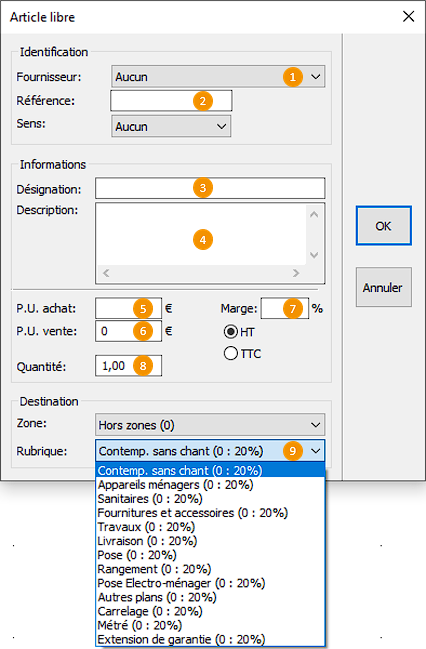Versleutelde items toevoegen: verschil tussen versies
Geen bewerkingssamenvatting |
Geen bewerkingssamenvatting |
||
| (7 tussenliggende versies door dezelfde gebruiker niet weergegeven) | |||
| Regel 12: | Regel 12: | ||
Naast het niet-gekwantificeerde grafische kookoppervlak dat we eerder vroegen, is het belangrijk om aan de schatting een nauwkeurige referentie van het kookoppervlak van een fabrikant toe te voegen. | Naast het niet-gekwantificeerde grafische kookoppervlak dat we eerder vroegen, is het belangrijk om aan de schatting een nauwkeurige referentie van het kookoppervlak van een fabrikant toe te voegen. | ||
'''1.''' Geef de kostenberekening voor de lay-out weer door '''Bekijken | Kostenberekening''' te kiezen. Let op: de objecten die u in de afbeelding heeft geplaatst, zijn al aanwezig in de kostenberekening. | |||
'' | '''2.''' Kies de catalogus 'Generieke keuken' in het installatievenster. | ||
'' | '''3.''' Kies het hoofdstuk 'Alleen versleuteling'. | ||
'' | '''4.''' Kies voor de witte 4-pits gaskookplaat. | ||
'' | '''5.''' Klik op de knop '''Instellen''' of druk op '''ENTER'''. | ||
'' | '''6.''' De omschrijving en prijs van de kookplaat verschijnen | ||
<div align="center"> | <div align="center"> | ||
<p class="cadreimg"> | <p class="cadreimg img-full"> | ||
[[File: | [[File:ArticleFabricant_uniquement_chiffré.png|link=]] | ||
</p></div> | </p> | ||
<br/> | |||
</div> | |||
===Installatie van een niet-catalogus versleuteld item=== | |||
Deze artikelen, genaamd '''Gratis artikel''', moeten worden vermeld en ingevuld om de juiste prijs in de juiste sectie te krijgen. Daarom : | Deze artikelen, genaamd '''Gratis artikel''', moeten worden vermeld en ingevuld om de juiste prijs in de juiste sectie te krijgen. Daarom : | ||
| Regel 50: | Regel 39: | ||
1. Kies de '''Pose | Gratis artikel'''. Er wordt een dialoogvenster geopend. | 1. Kies de '''Pose | Gratis artikel'''. Er wordt een dialoogvenster geopend. | ||
2. Vul de eerder geconfigureerde '''Leverancier''' in (zie de pagina [[ | 2. Vul de eerder geconfigureerde '''Leverancier''' in (zie de pagina [[Leveranciers configureren]]) | ||
3. Vul de vakken '''Referentie, Richting, (indien nodig), Benaming, Beschrijving, PU-aankoop, PU-verkoop, Marge, Hoeveelheid, HT of TTC''' in | 3. Vul de vakken '''Referentie, Richting, (indien nodig), Benaming, Beschrijving, PU-aankoop, PU-verkoop, Marge, Hoeveelheid, HT of TTC''' in | ||
| Regel 75: | Regel 64: | ||
</table> | </table> | ||
<span class="btnretour">[[#top| | <span class="btnretour">[[#top|Terug naar boven]]</span> <span class="btnhome">[[Een kostprijscatalogus maken (plaatsing, levering, etc.)|Volgende stap]]</span> | ||
Huidige versie van 8 aug 2024 om 16:13
Versleutelde items toevoegenDe artikelen die we in deze sectie gaan "posten", zijn alleen versleuteld. Ze hebben geen afbeelding en dienen alleen om een volledige schatting te maken. Er zijn twee methoden voor u beschikbaar, gerelateerd aan het type gecodeerde verwijzing dat u wilt toevoegen.
Een versleuteld item uit een catalogus plaatsenNaast het niet-gekwantificeerde grafische kookoppervlak dat we eerder vroegen, is het belangrijk om aan de schatting een nauwkeurige referentie van het kookoppervlak van een fabrikant toe te voegen.
2. Kies de catalogus 'Generieke keuken' in het installatievenster. 3. Kies het hoofdstuk 'Alleen versleuteling'. 4. Kies voor de witte 4-pits gaskookplaat. 5. Klik op de knop Instellen of druk op ENTER. 6. De omschrijving en prijs van de kookplaat verschijnen
Installatie van een niet-catalogus versleuteld itemDeze artikelen, genaamd Gratis artikel, moeten worden vermeld en ingevuld om de juiste prijs in de juiste sectie te krijgen. Daarom : 1. Kies de Pose | Gratis artikel. Er wordt een dialoogvenster geopend. 2. Vul de eerder geconfigureerde Leverancier in (zie de pagina Leveranciers configureren) 3. Vul de vakken Referentie, Richting, (indien nodig), Benaming, Beschrijving, PU-aankoop, PU-verkoop, Marge, Hoeveelheid, HT of TTC in 4. Kies de Sectie waar u het artikel wilt laten verschijnen in de kostprijsberekening.
|
|